《醒图》怎么使用素材笔
作者:hao333日期:2023-09-14 20:27:26浏览:7398
醒图是功能强大的图像处理软件,它提供了一系列强大的工具和功能,帮助用户轻松编辑和美化图片,其中最引人注目的功能之一就是素材笔,它为用户提供了丰富多样的素材库,让用户可以轻松添加各种元素和效果到图片中。那么醒图怎么使用素材笔呢?下面我给大家进行详细介绍,还不清楚的小伙伴们快来看看吧!
>>>相关内容推荐:《醒图》使用教程大全

怎么使用素材笔
1、要使用手机里的醒图软件,请打开该软件。如果手机没有安装该软件,可以点击此处下载【醒图】,然后打开软件进入首页界面,在首页界面,点击【导入】进入导入界面。
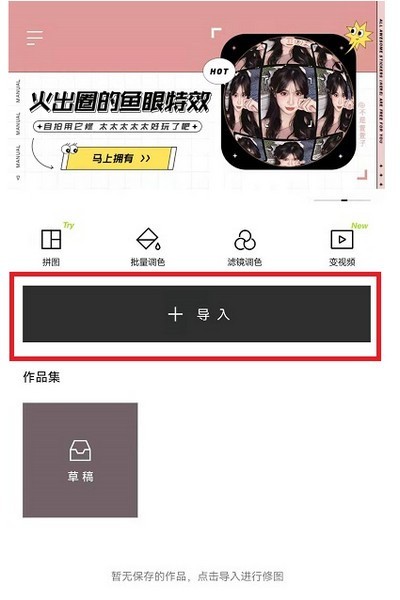
2、在导入界面,点击上方的【添加画布】,选择画布尺寸为【9:16】,还可以选择不同的圣诞树底色。然后进入画布界面。
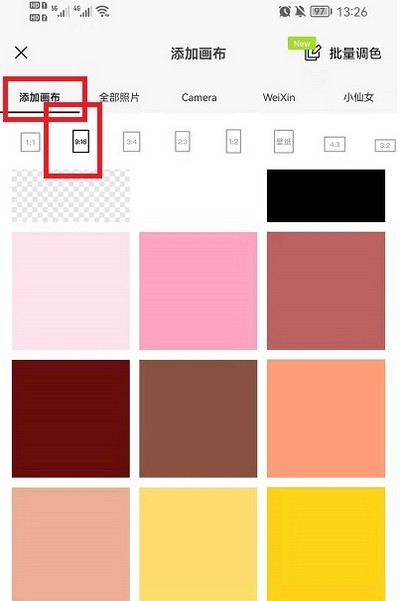
3、在画布界面,点击左边的【涂鸦笔】切换至涂鸦功能。
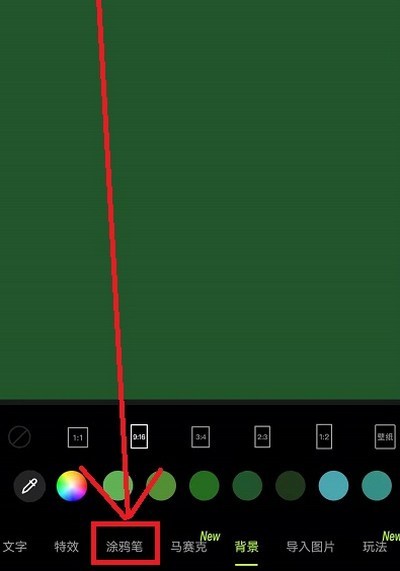
4、在涂鸦功能中,使用不同的颜色和画笔进行涂鸦。最好使用下图中的画笔。
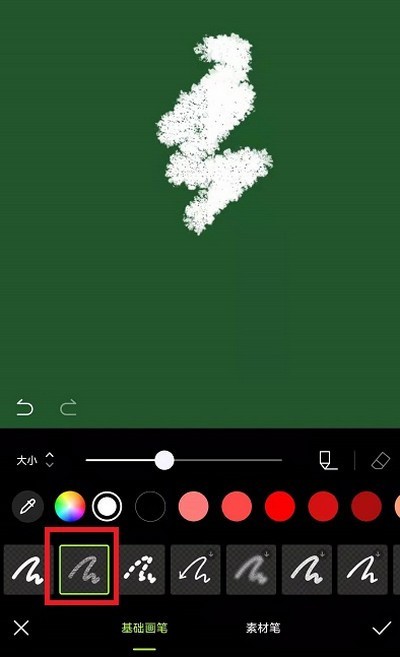
5、如果想要增加闪亮效果,点击下方的【素材笔】,即可添加各种闪亮效果。
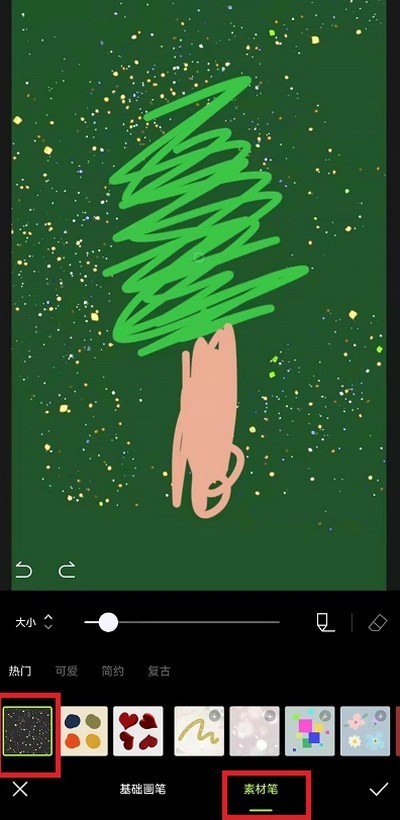
以上就是游戏窝小编给大家带来的关于《醒图》怎么使用素材笔的全部内容,更多精彩内容请关注游戏窝手游网,小编将持续更新更多相关攻略。
免责声明:
本站资源来自互联网收集,仅供学习与交流,请勿用于商业
如有侵权、不妥之处,请联系站长并出示版权证明以便删除
侵权删帖
- 投稿等事物联系邮箱:
- 上一篇:《醒图》怎么设置文字竖排
- 下一篇:每日一句人生感悟说说,字字千金,富含哲理!
猜你还喜欢
- 03-16 狂野之心不动机关棍玩法介绍-狂野之心不动机关棍玩法指南
- 03-09 哈啰出行怎么修改电话号码 哈啰出行修改电话号码的方法
- 04-17 碧海黑帆什么平台可以玩-碧海黑帆游戏平台介绍
- 05-15 西行纪燃魂彼岸业火怎么玩 西行纪燃魂彼岸业火玩法详解
- 11-04 51成品网站W灬源码16,专业高端文案作家为您解析!
- 10-08 《脑洞大侦探》故事模式动物第10关通关攻略
- 03-08 妄想山海毕方装备词条选择攻略-妄想山海毕方装备词条选择推荐
- 02-21 问道威威虎怎么样-问道威威虎培养攻略
- 05-29 一念逍遥今日最新密令是什么-一念逍遥今日最新密令分享
- 03-16 しょうじょ少女视频有很多大尺度精品,网友:p2p流畅播放!
- 06-29 新石器时代怎么获得五星宠物 新石器时代五星宠物获取攻略
- 07-22 纸嫁衣5无间梦境通关攻略-纸嫁衣5无间梦境全关卡攻略











暂无评论,来添加一个吧。